Содержание
Excel 2010 (64-разрядная версия Windows 7 Professional) загружает определенный файл Excel на 100%, затем сообщение состояния на экране заставки вращается между «Открытие (100%)» и «Доступ к принтеру». Он сидит и вращается между ними в течение 60-90 секунд, прежде чем документ наконец откроется.
Что я могу сделать, чтобы сообщение «Доступ к принтеру» не появлялось в этом конкретном документе? Я пробовал восстановить его без везения. Это происходит только с одним пользователем в этом файле.
5 ответов
Изменен принтер по умолчанию для записи документа XPS и проблема решена. Поэтому я удалил свой предыдущий принтер по умолчанию и удалил драйвер через Управление печатью, а затем переустановил его. Проблема была решена.
Это, похоже, довольно распространенная проблема с Excel 2010. На вашем компьютере может быть множество ошибок. Я не могу вам помочь с таким расплывчатым и нерешительным вопросом. Вот список ссылок, которые могут помочь вам подробнее изучить ваш вопрос. Если вы отредактируете свой вопрос, чтобы быть более конкретным, я отредактирую этот ответ с конкретным ответом.
Я нашел все эти результаты на первой странице Google после поиска excel зависает при доступе к принтеру .
Проблема для меня заключалась в том, что я работаю в сети, поэтому, когда этот конкретный документ пытается получить доступ к принтеру, он терпит неудачу и зависает — сделал, когда оригинальный плакат ответил сам себе и установил по умолчанию XPS, и он отлично работает.
Для этой проблемы я считаю, что MS Excel пытается получить доступ к принтеру по умолчанию при открытии документа (у меня был файл в MS Excel 365, установленный в предварительном просмотре страницы в меню «Вид»). Мой принтер по умолчанию был настроен на общий принтер с компьютера, вышедшего на пенсию, поэтому я думаю, что MS Excel пыталась связаться с принтером напрасно и висела на этом этапе. Решение состоит в том, чтобы изменить принтер по умолчанию на доступный / локальный принтер и, возможно, удалить / удалить оскорбительный принтер с панели управления. После этого рабочая книга открывается без проблем
Просто это случилось со мной, и хотя первый ответ весьма полезен, другое возможное решение (которое я фактически использовал) состоит в том, чтобы сделать следующее.
Excel 2010 (64-разрядная версия Windows 7 Professional) загружает конкретный файл Excel на 100%, затем сообщение о состоянии на заставке вращается между "Открытие (100%)" и "доступ к принтеру". Он сидит и вращается между ними в течение полных 60-90 секунд, прежде чем документ наконец откроется.
Что я могу сделать, чтобы предотвратить появление сообщения "доступ к принтеру" в этом конкретном документе? Я пытался починить его, но безуспешно. Это происходит только с одним пользователем папка.
5 ответов
изменен принтер по умолчанию для записи документов XPS и проблема была решена. Поэтому я удалил свой предыдущий принтер по умолчанию и удалил драйвер через управление печатью, а затем переустановил его. Проблема была решена.
Это, кажется, довольно распространенная проблема с Excel 2010. Там может быть большое разнообразие вещей неправильно с вашим компьютером. Я не могу помочь вам с таким расплывчатым и незамеченным вопросом. Вот список ссылок, которые могут помочь вам исследовать ваш вопрос. Если вы измените свой вопрос, чтобы быть более конкретным, я отредактирую этот ответ с конкретным ответом.
Я нашел все эти результаты одна первая страница Google после поиска Excel зависает на "доступ к принтеру".
проблема для меня было то, что я работаю от сети, поэтому, когда этот конкретный документ пытается получить доступ к принтеру он терпит неудачу и вешает трубку — сделал, как оригинальный плакат ответил сам и установить по умолчанию XPS и он работает отлично.
для такого рода вопроса, я считаю, MS Excel пытается получить доступ к принтеру по умолчанию при открытии документа (у меня был файл в MS Excel 365 установлен в page break preview, в меню Вид). Мой принтер по умолчанию был установлен на общий принтер с отставного ПК, поэтому я предполагаю, что MS Excel тщетно пытался связаться с принтером и висел в этот момент. Решение состоит в том, чтобы изменить принтер по умолчанию на доступный/локальный принтер и, возможно, удалить/удалить нарушающий принтер из панели управления. После этого книга откроется без проблем
только что это произошло со мной и хотя первый ответ вполне полезная и другое решение (я на самом деле используется) состоит в следующем.
- убедитесь, что все документы из печати que
- перезагрузка (или стоп ..затем запустите) службу "диспетчер очереди печати", введя "службы".msc " из диалога запуска.
Примечание: Мы стараемся как можно оперативнее обеспечивать вас актуальными справочными материалами на вашем языке. Эта страница переведена автоматически, поэтому ее текст может содержать неточности и грамматические ошибки. Для нас важно, чтобы эта статья была вам полезна. Просим вас уделить пару секунд и сообщить, помогла ли она вам, с помощью кнопок внизу страницы. Для удобства также приводим ссылку на оригинал (на английском языке) .
Установив принтер, подключите его к компьютеру. Вы можете добавить принтер или подключиться к нему в Excel с помощью команды "Печать" в меню "Файл". После добавления устройства можно печатать документы, нажимая кнопку "Печать" или клавиши CTRL+P.
Примечание: Во-первых убедитесь, что ваш принтер был установлен с использованием изготовителя принтера. Чтобы узнать, как установить принтер локально или в сети, читайте в статье Установка принтера.
Подключение к принтеру
В Excel выберите пункты Файл > Печать.
Совет: Вы также можете использовать сочетание клавиш CTRL+P.
Щелкните стрелку раскрывающегося списка Принтер, а затем выберите нужный принтер.
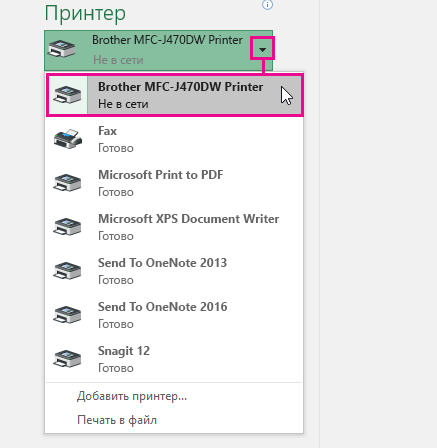
Добавление принтера
Если принтера, к которому вы хотите подключиться, нет в списке, необходимо добавить его.
В Excel выберите пункты Файл > Печать.
Щелкните раскрывающееся меню Принтер и выберите пункт Добавить принтер.
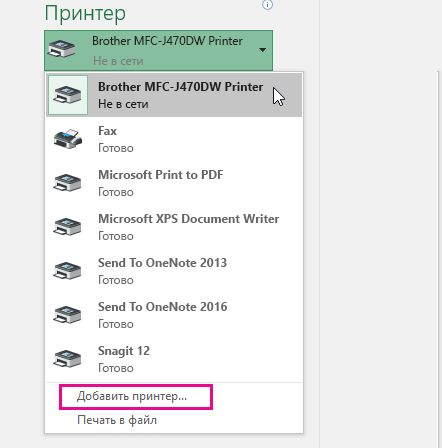
В диалоговом окне Найти принтер введите имя принтера в текстовом поле Имя. Нажмите кнопку Найти.
Совет: Чтобы найти все принтеры, оставьте поле Имя пустым и нажмите кнопку Найти. Вы также можете ввести часть имени принтера, чтобы найти его.
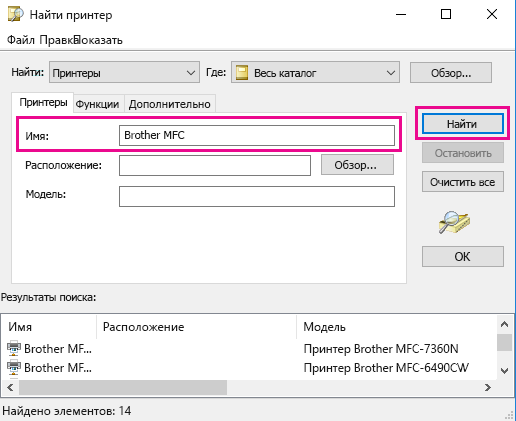
В результатах поиска выберите принтер и нажмите кнопку ОК. Принтер будет подключен, а документ Excel будет напечатан с помощью него.
Настройка принтера по умолчанию
Для быстрой печати настройте принтер для использования по умолчанию. Этот процесс немного отличается в Windows 7, Windows 8 и Windows 10.
Откройте диалоговое окно Устройства и принтеры.
В Windows 10 в поле Поиск введите Устройства и принтеры, а затем щелкните Устройства и принтеры.
В Windows 8 перейдите на начальный экран, введите Устройства и принтеры, а затем щелкните Устройства и принтеры.
В Windows 7 нажмите кнопку Пуск и выберите пункт Устройства и принтеры.
Примечание: Вы также можете открыть это окно через панель управления. На панели управления (в виде по категориям) в категории Оборудование и звук щелкните Просмотр устройств и принтеров.
В разделе Принтеры щелкните правой кнопкой мыши нужный принтер и выберите команду Использовать по умолчанию.
Примечание: В некоторых версиях Windows принтер может быть указан в списке Принтеры и факсы.


